【GL Studio教程】熟悉编辑器
本节提供了GL Studio编辑器布局的一般概述。
编辑器由三个主要部分组成:
设计窗口
主控制窗口
对象属性窗口
GL工作室以两种不同的方式展示你的设计:
结构树结构,表示构成设计的对象(在主控制窗口的“几何”选项卡)
多个画画布(设计窗口)
1、设计窗口
设计窗口是图形化创建和查看GL Studio设计的地方。GL Studio是一个所见即所得的绘图程序。

1.1 设计面板
设计面板是用户为设计创建对象的地方。

同一设计的多个视图可以同时打开,甚至可以同时打开多个设计和每个设计的多个视图。
1.2 视点控制
视点控制在设计窗口的左下角,它可以切换设计面板上对象的可视角度。

Y/X轴——在这个视图中,设计显示在XY平面上,向下看是Z轴。这是设计窗口的默认视图。
Z/X轴——在这个视图中,设计显示在XZ平面上,向下看是Y轴。
Y/Z轴——在这个视图中,设计显示在ZY平面上,向下看是X轴。
透视图——窗口可以使用透视视图按钮,它位于直角视图的右侧按钮。在透视模式下,用户可以查看对象并将在一定程度上进行编辑,但不能选择对象或创建任何新对象。
眼点——在这个视图中,用户可以在任何眼点角度查看设计对象,有关眼点的更多信息可以查看第5节中的眼点对象内容。
1.3 工具箱
工具箱位于设计窗口的右侧,见下图5。

当打开多个设计或窗口时,工具箱只能用在当前选中的窗口。
工具托盘包含所有的创建、修改、转换和模式快速 访问图标。这些图标将在本文档的第3节中详细描述。
2 主控制窗口
主控制窗口用来查看和控制工程设计的层次结构、与对象行为相关的代码,以及与设计相关的任何代码生成和应用程序信息。
图6底部的选项卡将在第3节和第4节中详细描述

2.1 文件菜单

New-创建一个新的GL Studio文件。
Open-打开一个现有的GL Studio文件。
Close-关闭GL Studio文件。
Close All-关闭所有打开的GL Studio文件。
Save-保存GL Studio文件下的当前名称。
Save As-保存当前GL Studio文件下的新名称。
Save All-保存所有打开的GL Studio文件。
Import-导入非GL Studio文件到当前文档。
Recent Files-从九个最近访问的文件列表中选择一个文件打开 GL Studio文件。
Exit-关闭GL Studio文件。
2.2 编辑菜单

Undo- GL Studio有一个撤销缓冲区,可以记住在编辑器中执行的每个操作。“撤消”功能仅受系统内存量的限制。这意味着自打开或创建文档以来对文档所做的几乎所有更改都可以撤消。这些更改将按照与所做更改相反的顺序被撤消
Cut-剪切一个或多个对象,该对象将被复制到剪贴板,同时该对象从工程中移除。此操作可以使用Undo或Paste命令。
Copy-“复制”将当前选择的对象放置到剪贴板上。
Paste—粘贴相当于复制最近复制或剪切的内容对象从剪贴板移到当前文档。“粘贴”也可以通过键盘ctrl+v,或者右键点击粘贴。
Find—在当前层次结构中根据名字进行搜索对象。
Paste Special
Keep Name and Position-使用此菜单选项粘贴复制的对象,保持相同的姓名和职位。
Keep Position-粘贴复制的对象,只保持相同的位置。一个新的目标将会产生一个新的 名字。
Duplicate-复制一个允许用户创建重复、等距的对象,剪贴板的内容将包含最最近复制的对象。将复制的对象移动到新位置后,所有新的复制对象将被定位在相同的距离。
Delete –删除
2.3 代码菜单

Generate Current –该选项为用户当前工作的设计文件生成.cpp和.h文件。
Generate All –选项将为当前焦点(当前正在工作的那个)的设计文件生成.cpp和.h文件。它还将为当前.gls设计文件中包含的所有其他.gls组件文件生成.cpp和.h文件。组件将在第2节和第5节中详细讨论。
Clean All –此选项将删除当前文件的所有.cpp和.h文件.gls设计文件和所有包含的.gls组件文件。
2.4 工具菜单

Document Information–该选项将显示“文档信息”对话框,其中显示有关整个当前设计和所选设计的统计信息对象,包括多边形计数、顶点计数和纹理内存使用。
Plug-Ins–单击此选项将显示“活动插件”对话框,并显示已安装的插件列表。
Licensing –单击此选项将显示“GL Studio许可证管理器” 对话框,其中包含关于GL Studio许可证的信息。
Editor Log-单击此选项将显示“GL Studio Editor Log”对话框,它将显示已加载插件的信息 问题,以及使用GL Studio时发生的错误。
Properties–单击此选项将显示“对象属性”对话框,用于当前选择的对象。有关此对话框的详细信息,请参见第三节。
此菜单上的其余项也由按钮表示,详细描述如下 第3节中工具托盘描述的一部分。请参考这些描述操作细节。
2.5 视图菜单
视图菜单仅仅可见的,而不能编辑操作,视图菜单下面的功能选项如下。

Open All Views –这个菜单选项将打开4个窗口,每个视图窗口都可以单独打开,具体功能如下介绍。
X-Y Axes –这个选项会将当前编辑视图修改为X-Y轴。
X-Z Axes–这个选项会将当前编辑视图修改为X-Z轴。
Z-Y Axes –这个选项会将当前编辑视图修改为Z-Y轴。
Perspective –这个选项会将当前编辑视图修改为透视图。
Eye Point –这个菜单选项会改变当前的编辑器视图在设计面板底部的“操作”列表中选择的点窗口。
2.6 Window菜单
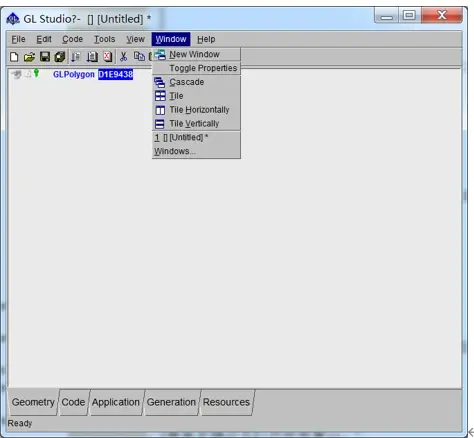
New Window –打开已经打开的文档的新视图。
Toggle Properties –这个选项可以切换“对象属性”的可见性对话框。
Cascade –“级联”选项以级联的方式打开所有的窗口。
Tile –这个选项将以平铺的方式打开所有窗口,覆盖整个屏幕。
Tile Horizontally–水平平铺方式打开所有窗口。
Tile Vertically –垂直平铺方式打开所有窗口。
Open Window Names –一系列打开窗口的列表,选择一个打开。
Windows… -选择“Windows”菜单项将打开“窗口列表”对话框,其中包含所有打开窗口的列表。选择一个窗口打开。
2.7 帮助菜单Help Menu

Contents –打开在线帮助表内内容。
Search –打开在线帮助搜索内容。
Index –打开在线帮助索引内容。
About GL Studio –打开GL Studio版本信息对话框。
2.8 工具栏Tool Bar
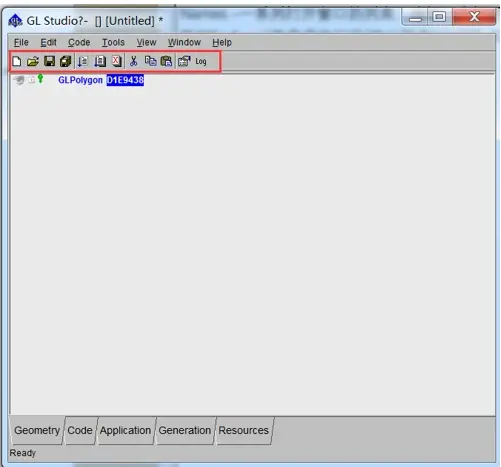
上图从左到右工具如下:
• create: a ‘New’ design:创建一个新的设计
• ‘Open’ any design:打开一个设计
• ‘Save’ current design:保存当前设计工程
• ‘Save All’ designs:保存所有设计工程
• ‘Generate Current’ design’s code:生成当前设计的代码
• ‘Generate All’ component’s and current design’s code:生成所有组件和当前设计的代码
• ‘Clean All’ component’s and current design’s code:清除所有组件和当前设计的代码
• ‘Cut’ objects:剪切目标对象
• ‘Copy’ objects:复制目标对象
• ‘Paste’ objects:粘贴目标对象
• Open the ‘Object Properties’ dialog:打开对象特性对话框
• Open the ‘Editor Log’ dialog:打开编辑器日志
2.9 结构选项卡 Geometry Tab
结构选项卡允许您看到设计的层次结构或树型结构。
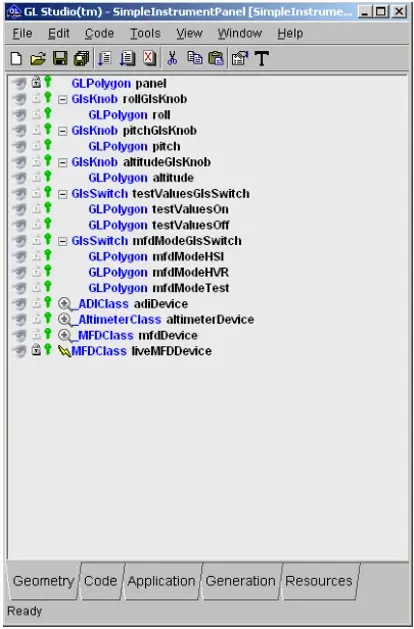
在这里,可以看到组里面一系列的对象名称,子组里面的对象同样可以看到。
2.10 代码选项卡
“代码”选项卡可以创建预定的行为,或者使用GL Studio的实用程序库提供的任何预定义行为(图16)。

2.11 应用选项卡
“应用程序”选项卡允许用户更改任何特定的应用程序设计的行为,如窗口设置、投影类型和重画行为(图17)。
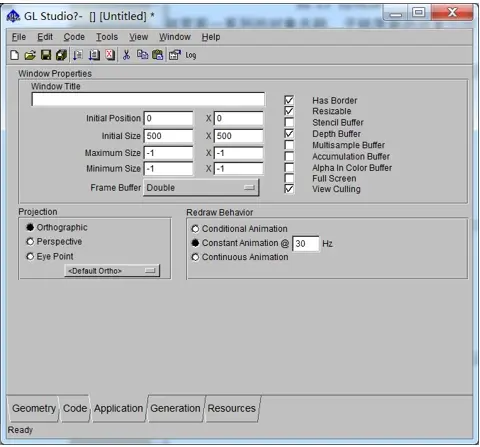
2.12 生成选项卡
在“生成”选项卡上,用户可以更改生成的代码类型与设计相关的代码属性(图18)。

2.13 资源选项卡
“资源”选项卡提供了对设计使用的资源的控制,如纹理和声音(图19)。

3 对象属性窗口
打开“对象属性”对话框(图20):
右键单击主体的“几何”选项卡中的层次结构对象控制窗口,或
在设计面板中右键单击对象,选择“Properties”,或
在主控件的工具栏上单击“对象属性”快速访问图标窗口。

这个窗口可以控制与焦点对象相关的许多属性。注意:这个窗口的选项和选项卡将根据用户选择的对象类型进行更改。
3.1 外观选项卡Appearance Tab
对象的外观标签(图21)允许用户操纵“材质”、“材质”、“位置”或“类名”信息的“外观设置”。

3.2 目标代码选项卡Object Code Tab
对象代码选项卡(图22)允许用户针对这个区域的对象创建控制代码。



